Cómo usar Msconfig en Windows para acelerar el inicio de Windows
Miscelánea / / February 11, 2022
Cuando iniciamos nuestra computadora con Windows, muchos otros programas también se inician junto con el sistema. Algunos de ellos son programas importantes del sistema que se requieren para un inicio exitoso de Windows, mientras que otros son innecesarios y se pueden evitar.
A medida que instalamos más y más aplicaciones en la computadora, el tiempo de inicio aumenta y la PC se vuelve más lenta porque muchos programas se agregan automáticamente a la lista de inicio. Entonces, el resultado es inicio lento de Windows y un computadora lenta general.
Entonces, ¿cómo nos ocupamos del problema? Bueno, Windows viene con un Utilidad de configuración del sistema(MSCONFIG) que puede ayudarnos a resolver Problemas de inicio de Windows. Puede evitar que se inicien algunos programas innecesarios mientras carga Windows.
Este método es aplicable en las tres versiones de Windows XP, Windows Vista y Windows 7.
Paso 1. Inicie su computadora y verifique qué programas se cargan automáticamente que no necesita (por ejemplo, MSN messenger, Yahoo messenger, etc.). Dichos programas siempre se pueden iniciar manualmente más tarde cuando los necesite.
Paso 2. Haga clic en el botón de inicio
 E ir a Correr (escribiendo "Ejecutar" en el cuadro de búsqueda) o presione Tecla de Windows +R botón.
E ir a Correr (escribiendo "Ejecutar" en el cuadro de búsqueda) o presione Tecla de Windows +R botón.Paso 3. Escriba msconfig en el panel Ejecutar.
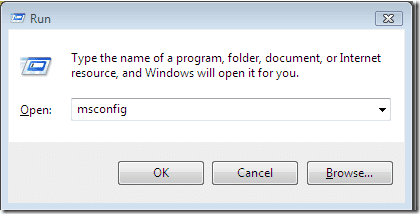
Etapa 4. Su configuración del sistema estará abierta. Ahora ve a la Pestaña de inicio en la cima.
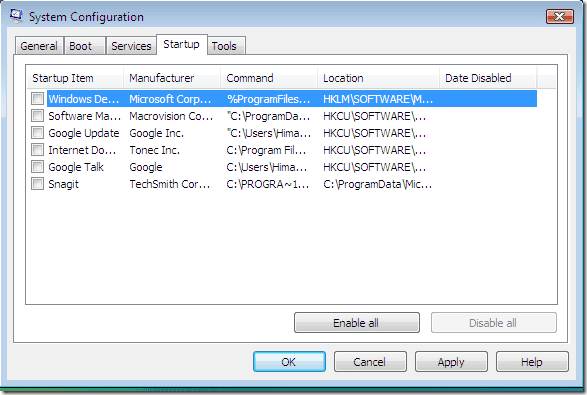
Paso 5. Ahora puede ver todos los programas de inicio de su computadora con Windows. La configuración del sistema también le muestra toda la información básica sobre los programas de inicio, como el nombre del fabricante, el directorio de carga de archivos durante el inicio.
Si no desea ejecutar programas innecesarios que no utilice con frecuencia, como Adobe Acrobat Reader o Yahoo messenger que se inicia con Windows, puede eliminarlos desmarcando la casilla junto al programa nombre.
No intente deshabilitar ningún programa desconocido o ningún programa del que no esté seguro mediante MSCONFIG. Pocos programas son muy necesarios para ejecutar al iniciar Windows. Solo deshabilite aquellos programas que crea que están afectando innecesariamente la velocidad de inicio de Windows.
Paso 6. Después de desmarcar todas las casillas requeridas, haga clic en el botón Aceptar. Le pedirá que reinicie su computadora. Haga clic en Reiniciar botón. También puede salir sin reiniciar y continuar con su trabajo. Más tarde, cuando reinicie el sistema, se aplicarán los cambios y debería ver un inicio más rápido.
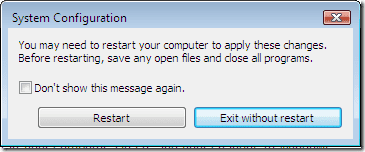
Eso es. Ahora debería ver una mejora significativa en el tiempo de carga de su PC cuando reinicia el sistema.
Última actualización el 05 febrero, 2022
El artículo anterior puede contener enlaces de afiliados que ayudan a respaldar a Guiding Tech. Sin embargo, no afecta nuestra integridad editorial. El contenido sigue siendo imparcial y auténtico.



